安卓开发 调用系统裁剪,Android系统裁剪与定制开发实践指南
你有没有想过,在安卓开发的世界里,调用系统裁剪功能就像是在玩一场魔法游戏呢?想象你轻轻一点,就能把一张普通的照片变成你心中完美的样子,是不是很神奇?今天,就让我带你一起探索这个神奇的魔法世界,看看安卓开发中调用系统裁剪的奥秘吧!
魔法第一步:启动系统相机

首先,你得有个魔法棒,也就是一个按钮。当用户点击这个按钮时,魔法就要开始了。我们得创建一个Intent,告诉系统我们要做什么。在这个例子中,我们要调用系统相机。
```java
Intent intent = new Intent(MediaStore.ACTION_IMAGE_CAPTURE);
这个Intent就像是一张地图,告诉系统我们要去拍照的地方。`MediaStore.ACTION_IMAGE_CAPTURE` 是一个固定的魔法咒语,意思是“打开相机拍照”。
魔法第二步:指定输出路径
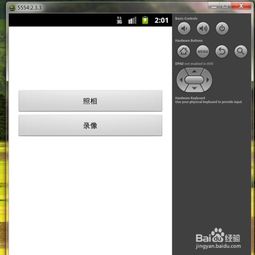
接下来,我们要告诉系统,拍完照后照片要放在哪里。这就像是在地图上标记一个地点,告诉系统照片要送到这里。
```java
String fileName = System.currentTimeMillis() + \.png\;
File logoTempPath = new File(LOGOBASEPATH, fileName);
Uri imageUri = Uri.fromFile(logoTempPath);
intent.putExtra(MediaStore.EXTRA_OUTPUT, imageUri);
这里,我们用当前时间戳来生成一个唯一的文件名,这样就不会和之前的照片搞混了。`Uri.fromFile()` 是一个转换咒语,它把文件转换成系统可以理解的格式。
魔法第三步:启动相机活动
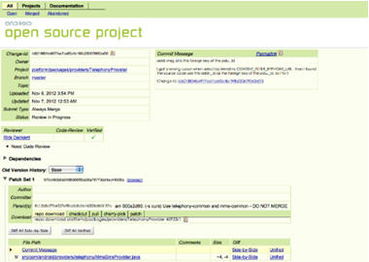
现在,一切准备就绪,我们可以启动相机活动了。`startActivityForResult()` 就像是一个传送门,把用户带到相机界面。
```java
startActivityForResult(intent, PHOTOCAMERA);
`PHOTOCAMERA` 是一个魔法数字,代表我们要启动的相机活动的标识符。当相机活动结束后,系统会带着照片回到我们的程序。
魔法第四步:调用系统裁剪
拍照完成后,我们通常会想要对照片进行裁剪。这时候,我们再次使用Intent,但这次是调用系统裁剪功能。
```java
Intent cropIntent = new Intent(\com.android.camera.action.CROP\);
cropIntent.setDataAndType(imageUri, \image/\);
cropIntent.putExtra(\crop\, \true\);
cropIntent.putExtra(\outputX\, cropX);
cropIntent.putExtra(\outputY\, cropY);
cropIntent.putExtra(\scale\, \true\);
cropIntent.putExtra(MediaStore.EXTRA_OUTPUT, imageUri);
startActivityForResult(cropIntent, CROPPICTURE);
这里,`com.android.camera.action.CROP` 是另一个魔法咒语,代表我们要调用系统裁剪功能。`cropX` 和 `cropY` 是我们想要的裁剪区域的宽度和高度。
魔法第五步:获取裁剪后的照片
当系统裁剪完成后,我们再次使用 `startActivityForResult()` 来获取裁剪后的照片。
```java
@Override
protected void onActivityResult(int requestCode, int resultCode, Intent data) {
if (requestCode == CROPPICTURE && resultCode == RESULT_OK) {
// 裁剪后的照片就在data里
Bitmap croppedImage = data.getParcelableExtra(\data\);
// 这里可以保存裁剪后的照片,或者进行其他操作
}
在这个方法里,我们检查请求码和结果码,确保裁剪成功。我们就可以从Intent中获取裁剪后的照片了。
怎么样,是不是觉得调用系统裁剪就像是在玩一场魔法游戏呢?其实,这就是安卓开发的魅力所在。通过掌握这些魔法咒语,你就可以轻松地实现各种功能,让你的应用程序变得更加有趣、实用。
当然,这只是一个简单的例子,实际开发中还有很多细节需要注意。但只要你掌握了这些基本原理,相信你一定能够创造出属于自己的魔法世界!
